Let op: Live Chat is inbegrepen in de LeadBooster-add-on en kan niet afzonderlijk worden gekocht.
De Live Chat-functie maakt deel uit van de Chatbot playbook flow en stelt je in staat om rechtstreeks met bezoekers van je website te communiceren, je lead-kwalificatieproces te personaliseren en ze te kwalificeren terwijl je met ze praat.
Pipedrive zal je op elk apparaat onmiddellijk op de hoogte stellen zodra een chat wordt aangevraagd, zodat je sneller kunt reageren op geïnteresseerde website bezoekers en meer leads kunt omzetten in klanten.
Live Chat opzetten
Je kunt Live Chat toevoegen aan je webpagina door naar Leads > Chatbot te gaan, waar je het volgende kunt doen:
- Voeg een nieuw playbook toe en gebruik het Live Chat-template.
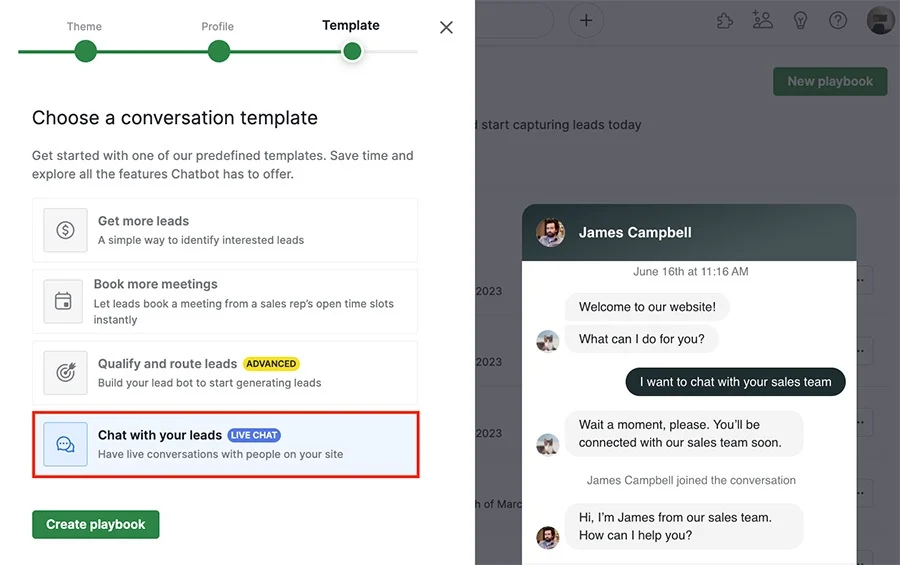
- Klik op een van je bestaande playbooks en voeg een Live Chat-kaart toe.
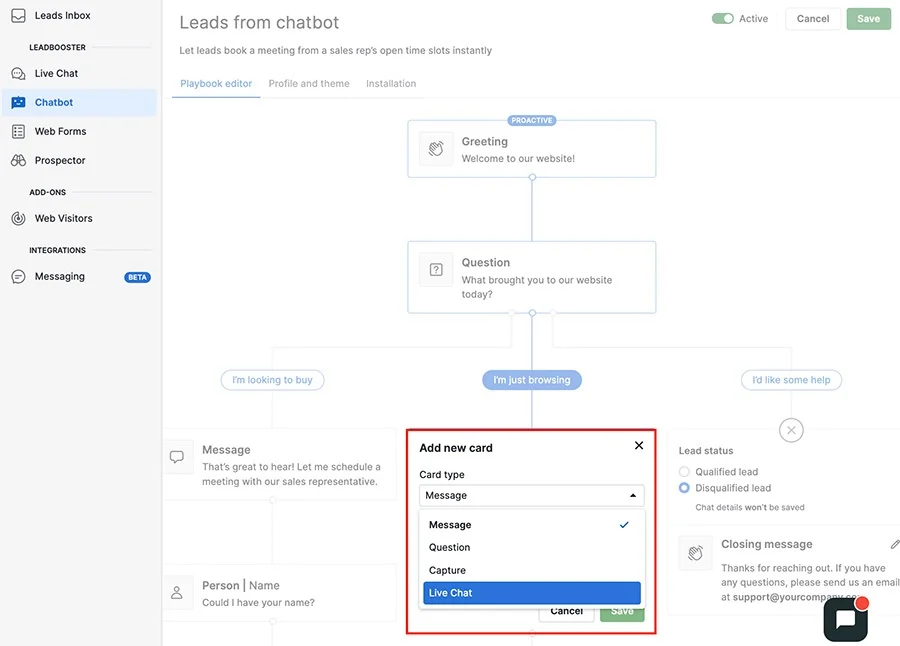
Als je een Live Chat-kaart aan een bestaand playbook toevoegt, klik dan op "Save" om te bevestigen en je zult de Live Chat zien als onderdeel van je playbook.
Live Chat configureren
Let op: deze actie is alleen beschikbaar voor globale beheerders of reguliere gebruikers met de juiste machtigingen.
Nadat je een Live Chat-kaart hebt toegevoegd of een nieuw Live Chat-playbook hebt gemaakt, kun je het potloodpictogram gebruiken om het te bewerken of het prullenbakpictogram om het te verwijderen.
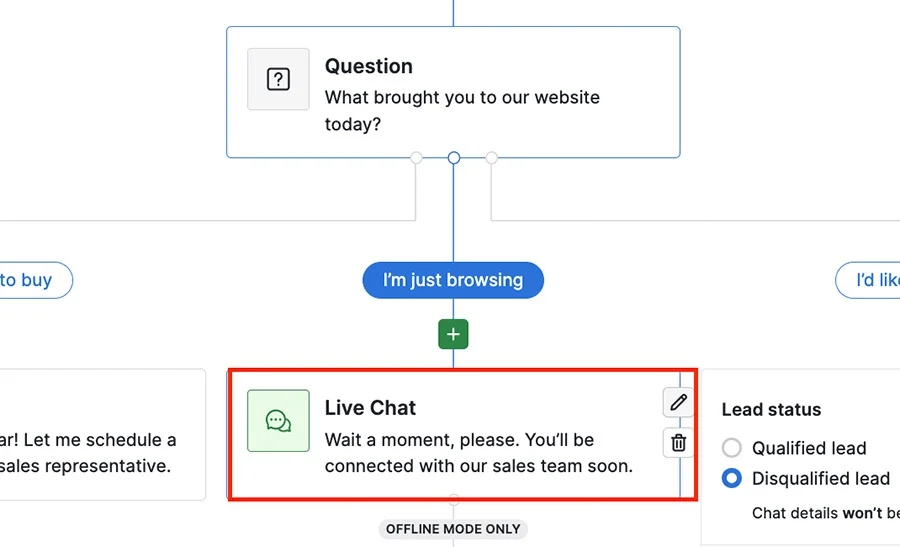
Als je Chatbot-playbook niet is ingesloten op een webpagina, zal de status van je Live Chat-kaart alleen offline zijn.
Je hebt de volgende opties voor het aanpassen van je Live Chat-kaart:
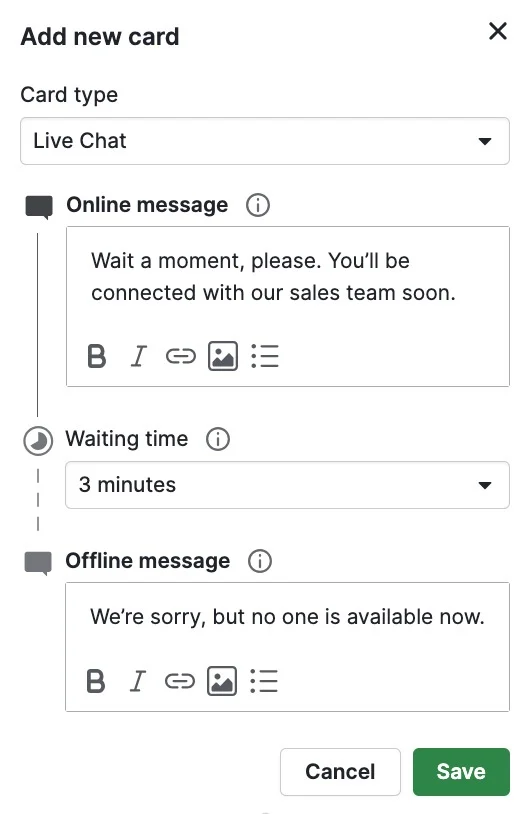
- Online message: Het bericht dat bezoekers zien als er ten minste één gebruiker beschikbaar is om de chat aan te nemen.
- Waiting time: De hoeveelheid tijd die een bezoeker zal wachten voordat een Pipedrive-gebruiker de chat oppakt.
- Offline message: Het bericht dat bezoekers zien als een gebruiker de chat niet oppikt binnen de wachttijd.
Je offline en online berichten kunnen ook vetgedrukte of cursieve tekst, ingesloten links, opsommingstekens of afbeeldingen bevatten.
Offline mode
Als alle gebruikers offline zijn, kun je je offline flow instellen om leads te kwalificeren of te diskwalificeren en items in je Pipedrive-account aan te maken, zoals activiteiten, leads of deals.
Zodra een playbook is ingesteld als actief en op je website is geïnstalleerd, kun je de chats vanaf je webpagina zien in het Live Chat-gedeelte van het account.
Gesprekken beheren
Let op: Gebruikers kunnen een chat die aan een andere gebruiker is toegewezen, niet zien, tenzij de chat opnieuw wordt toegewezen of gesloten.
Nieuwe chats toevoegen
In de Live Chat-inbox moet je op de schakelaar linksonder "online" klikken om chats te gaan ontvangen.
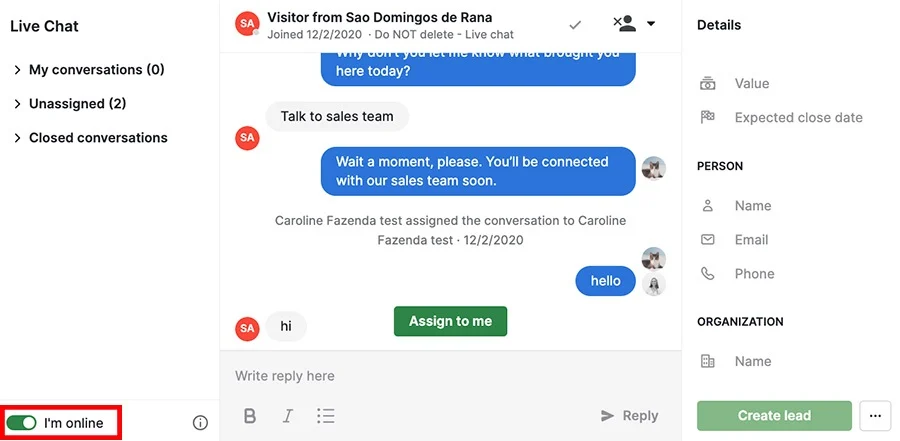
Wanneer een bezoeker van de website de Chatbot-flow doorloopt en de Live Chat activeert, wordt er een gesprek gemaakt en toegevoegd aan de map "Unassigned" van je Live Chat-pagina.
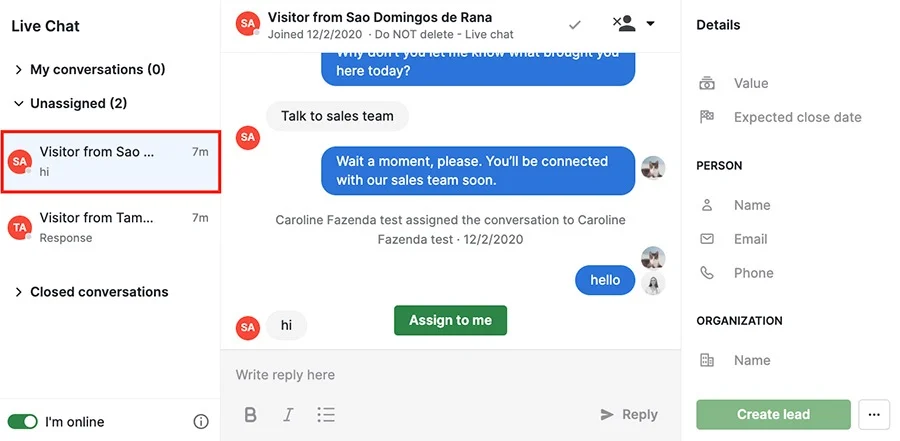
Klik op het gesprek en selecteer "Assign to me”" om het chatgesprek over te nemen en toe te voegen aan je eigen gesprekken.
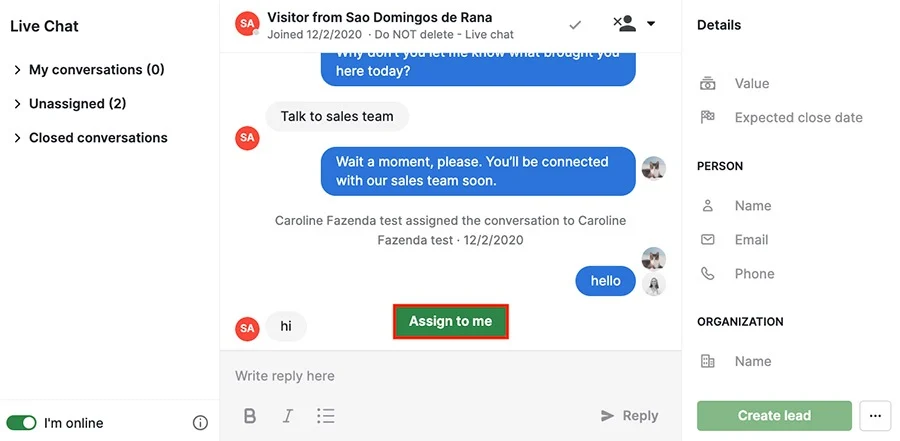
Het chatvenster toont of er een lead of deal is aangemaakt, samen met een tijdstempel.
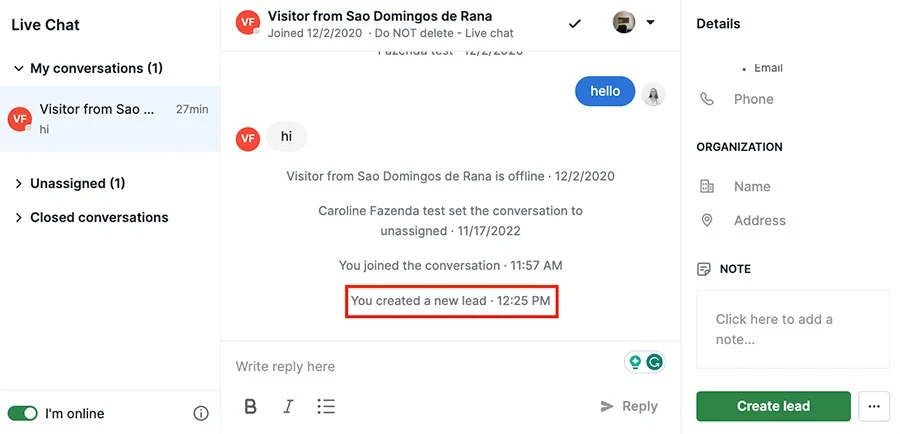
Het chatvenster van de bezoeker zal laten zien dat de Pipedrive-gebruiker de chat heeft geopend, en de standaardnaam van uw Chatbot wordt bijgewerkt om de naam van de toegewezen Pipedrive-gebruiker weer te geven.
Chats opnieuw toewijzen
Om een chat opnieuw toe te wijzen, gebruik je de vervolgkeuzelijst in de rechterbovenhoek en wijs je de chat toe aan een nieuwe gebruiker of klik op "Unassigned" om je eigendom van de chat te verwijderen.
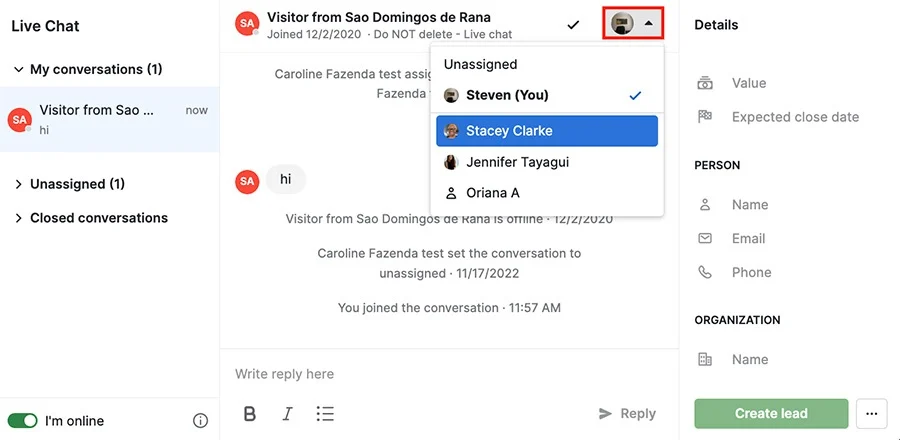
Gebruikersinformatie opslaan
Terwijl je chat met de bezoekers van je website, kun je hun informatie verzamelen en deze gemakkelijk toevoegen aan het zijpaneel met details.
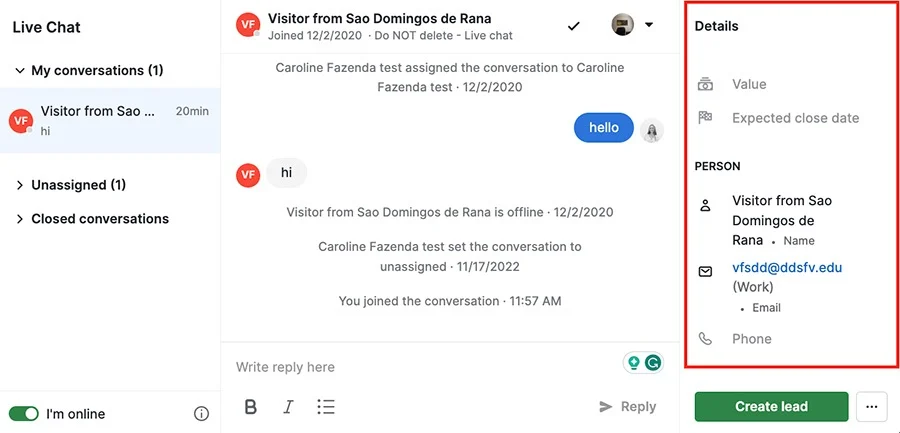
Je kunt de volgende gegevens toevoegen met behulp van het zijpaneel voor Live Chat:
- Dealwaarde en verwachte afsluitdatum
- Naam, e-mail en telefoonnummer van de persoon
- Naam van de organisatie en adres
- Eventuele aangepaste notitie
En je kunt een lead of deal aanmaken door te klikken op “Create lead” of “...” > “Create deal.”
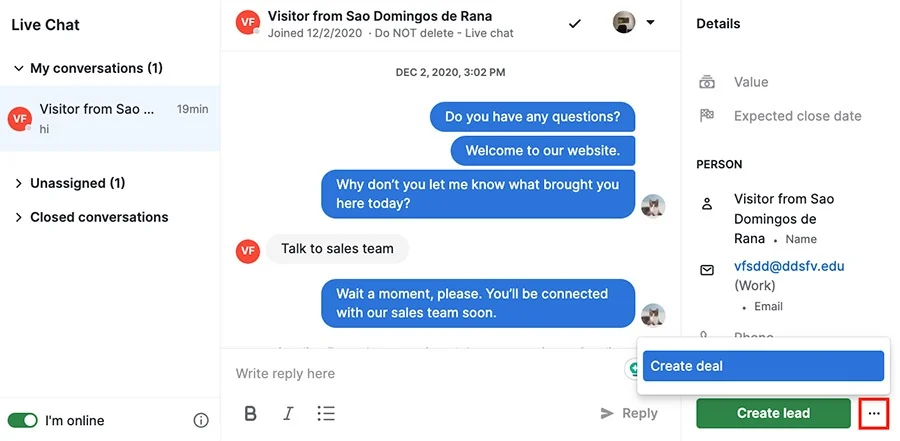
Het aanmaken van een lead of deal vanuit een chat sluit de conversatie niet automatisch af.
Conversaties sluiten
Wanneer je klaar bent met het kwalificeren van je bezoeker, kun je de conversatie sluiten om de chat te beëindigen.
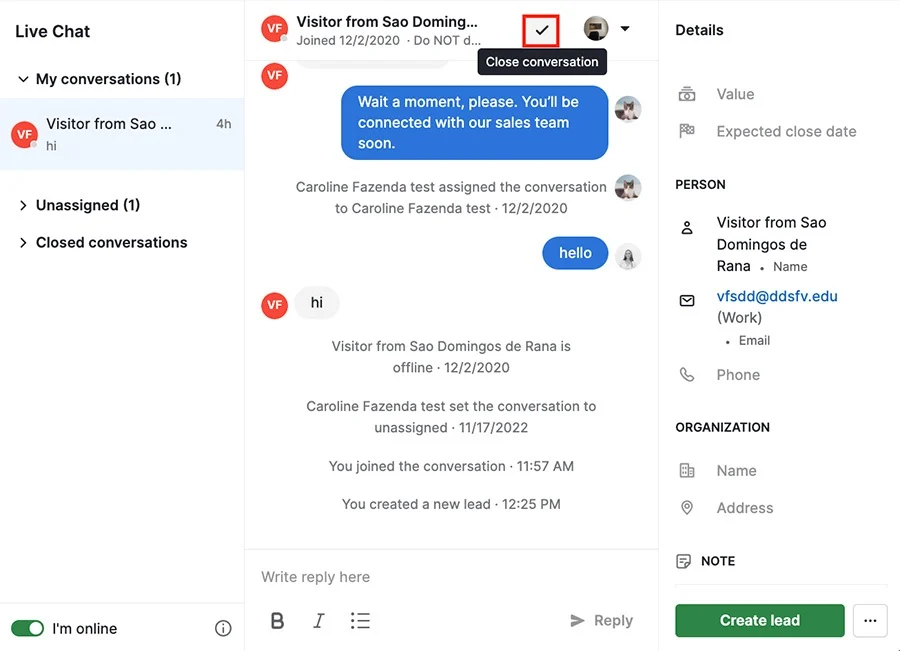
Gesloten conversaties kunnen worden bekeken in de map "closed conversations", en elke conversatie bevat een tijdstempel van wanneer de conversatie is gesloten.
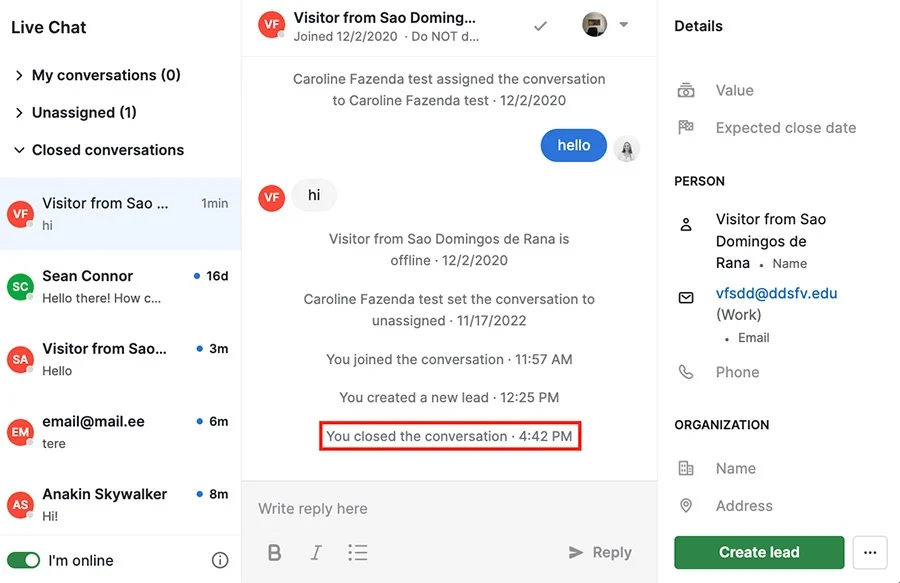
Let op: Gesloten conversaties kunnen niet opnieuw worden geopend. Je kunt echter nog steeds gegevens toevoegen aan het rechter zijpaneel en leads en deals aanmaken met behulp van de chat.
Desktop notificaties
Na het configureren van de Live Chat, krijg je een melding om desktop notificaties toe te staan.
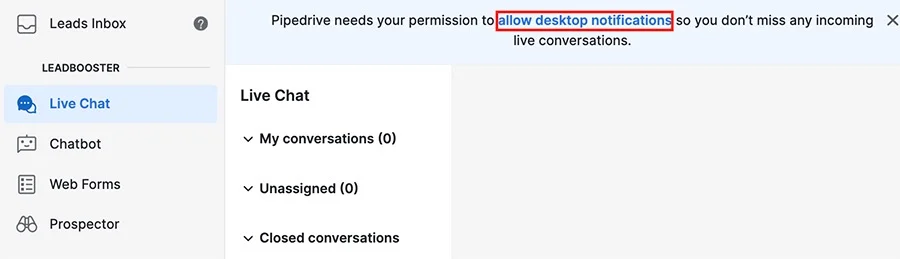
Je krijgt een melding wanneer zich het volgende voordoet:
- Een nieuw gesprek wordt toegevoegd aan de map 'unassigned'.
- Nieuw gesprek wordt aan je toegewezen.
- Nieuw bericht vanuit een aan jou toegewezen gesprek.
Tip: je kunt aanvullende aanpassingen maken of in-app meldingen uitschakelen door naar Company Settings > Notifications te gaan.
Lees verder
Pipedrive - Automatiseringen
In deze handleidingen bespreken we automatiseringen in Pipedrive en bijbehorende, ondersteunende features.
Replicable is expert in het opschalen van sales funnels: meer leads, betere sales-resultaten.








